来源:旭玩手游网 更新:2024-07-21 01:10:00
用手机看
哎呀,说到用Photoshop(简称PS)替换局部颜色,我这心里就激动得不得了!你知道吗,PS简直就是我的魔法棒,想怎么变就怎么变!
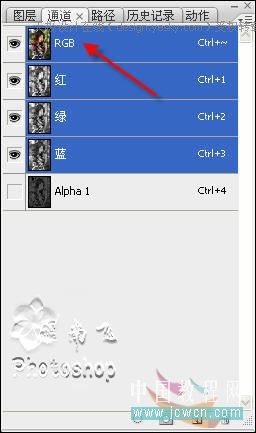
首先啊,你得打开你的PS软件,然后把你那张需要改造的图片给导入进去。接下来,找到那个“选择”工具,对,就是那个小箭头,然后对着你想换颜色的地方这么一点,哇塞,这部分就被选中了!
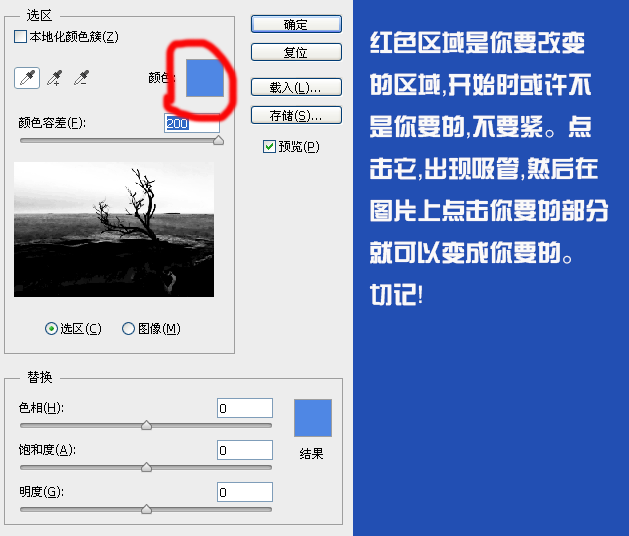
然后呢,别急,我们得去“图像”菜单里找到“调整”,再点那个“色相/饱和度”。这时候,一个神奇的窗口就会弹出来,里面有三个滑块:色相、饱和度和亮度。你要是想换个颜色,就动动那个“色相”滑块,左滑右滑,看,颜色就变了!如果你想要颜色更鲜艳或者更暗淡,那就调整“饱和度”和“亮度”滑块,简直不要太简单!
最后,别忘了保存你的杰作哦!

